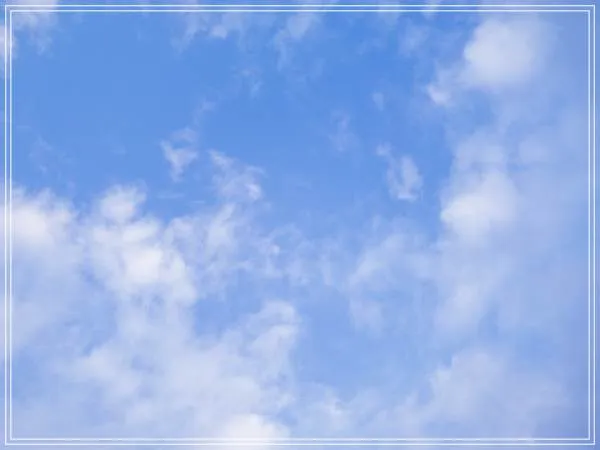노트북을 우리집 와이파이에 연결했을 때 속도가 느리다면 여러 가지 원인이 있을 수 있습니다. 인터넷 속도 저하는 작업 효율 저하와 스트레스 증가로 이어질 수 있으므로 빠르고 안정적인 와이파이 연결 방법을 아는 것이 중요합니다. 본 글에서는 노트북 와이파이 속도를 빠르게 하는 실질적인 팁과 함께 무선 신호 강화를 위한 환경 개선법, 라우터 설정 최적화, 채널 변경 등 다양한 방법을 자세히 소개합니다. 또한 인터넷 속도 테스트 및 보안 관리까지 포함해 집에서 쾌적한 무선 네트워크 환경을 만드는 데 도움을 드립니다.
우리집 와이파이 연결 속도가 느린 이유와 해결 필요성
요즘은 재택근무와 온라인 학습 등으로 노트북의 와이파이 연결 속도가 매우 중요해졌습니다. 하지만 집 안에서 무선 인터넷 속도가 느려 답답함을 겪는 경우가 많습니다. 이는 라우터 위치, 주변 전자기기 간섭, 너무 많은 접속 기기 등이 원인일 수 있습니다. 특히 노트북은 무선 칩셋 성능이나 드라이버 상태에 따라 신호 수신 능력이 달라집니다. 따라서 단순히 인터넷 요금제를 올리는 것보다 현재 환경에서 최대한 빠른 와이파이 속도를 내는 방법을 찾는 것이 효율적입니다. 이 글에서는 초보자도 쉽게 따라 할 수 있는 노트북 와이파이 최적화 팁부터 전문가 수준의 설정법까지 폭넓게 다룹니다.
라우터 위치와 주변 환경 점검하기
와이파이는 신호 세기에 크게 영향을 받으므로 라우터를 집 중앙이나 높은 곳에 설치하는 것이 좋습니다. 벽이나 가구, 전자제품 등 장애물이 많으면 신호가 약해져 속도가 떨어지기 쉽습니다. 특히 금속 물체나 전자레인지 같은 주방 기기는 전파 간섭을 일으킬 수 있으니 피하는 게 바람직합니다. 또한 라우터 안테나 방향 조절로 신호 범위를 넓힐 수 있으니 여러 방향으로 시도해 보는 것도 도움이 됩니다.
노트북 무선 어댑터 드라이버 업데이트와 설정 확인
노트북의 무선 네트워크 카드 드라이버가 오래되었거나 손상되면 연결 불안정과 낮은 속도의 원인이 됩니다. 제조사 홈페이지나 윈도우 업데이트를 통해 최신 버전으로 유지해야 합니다. 또한 제어판에서 전원 관리 옵션 중 ‘무선 어댑터 절전 모드’를 ‘최대 성능’으로 설정하면 신호 세기를 유지할 수 있어 더 빠른 인터넷 사용이 가능합니다.
와이파이 채널 변경과 5GHz 대역 활용하기
주변에 다른 가정이나 사무실에서도 동일한 2.4GHz 대역 채널을 사용하면 간섭 현상이 발생합니다. 이 경우 라우터 관리자 페이지에서 덜 혼잡한 채널로 변경하면 속도 향상 효과가 큽니다. 또 최근에는 5GHz 대역 지원 공유기가 많아졌는데, 5GHz는 2.4GHz보다 혼잡도가 적고 고속 데이터 전송에 유리합니다. 다만 벽 등 장애물 통과 능력은 떨어지므로 상황에 맞게 선택하는 것이 중요합니다.
인터넷 회선 상태 점검 및 서비스 제공 업체 문의
내부 문제뿐 아니라 외부 인터넷 회선 품질 저하가 있을 수도 있습니다. 정기적으로 인터넷 속도 측정 사이트를 이용해 업로드 및 다운로드 속도를 확인하고, 기준 이하일 경우 ISP(인터넷 서비스 제공 업체)에 문의하여 점검 요청하는 것이 좋습니다. 때로는 모뎀 교체나 선로 정비만으로 큰 개선 효과를 볼 수 있습니다.
보안 강화와 불필요한 접속 차단으로 네트워크 안정화
공유기의 암호가 약하거나 공개되어 있으면 타인의 접속으로 인해 대역폭 경쟁 현상이 생겨 전체 네트워크 속도가 저하됩니다. WPA3 또는 최소 WPA2 암호화를 적용하고 복잡한 비밀번호를 사용하는 것이 필수입니다. 또한 공유기 접속 기기 목록 확인 후 필요 없는 장치는 차단하여 자원을 확보하면 노트북의 와이파이가 더욱 쾌적해집니다.
쾌적한 노트북 와이파이를 위한 꾸준한 관리와 실천의 중요성
노트북의 우리집 와이파이를 빠르게 만들려면 단순히 장비만 좋은 것을 쓰는 것보다 환경과 설정 모두를 꼼꼼히 살피고 개선하는 과정이 필요합니다. 라우터 위치 조정부터 드라이버 최신화, 주파수 대역 선택까지 작은 변화들이 합쳐져 큰 체감 효과를 줍니다. 무엇보다 보안을 강화하고 불필요한 접속 기기를 제한하는 습관은 안정성과 건강한 네트워크 운영에도 긍정적인 영향을 미칩니다. 이처럼 꾸준히 최적화 작업을 해 나간다면 업무 생산성 증가는 물론 스트레스 감소에도 도움이 될 것입니다.
더불어 앞으로 나올 새로운 기술이나 펌웨어 업데이트 소식을 주시하며 적절히 대응한다면 항상 쾌적하고 안전하게 노트북 와이파이를 사용할 수 있을 것입니다.